

Sie haben die Wahl zwischen zwei Methoden:
Methode 1: Zuerst melden wir uns bei uns an WordPress-Website-Backend, wählen Sie „Darstellung“ ----- „Theme“.
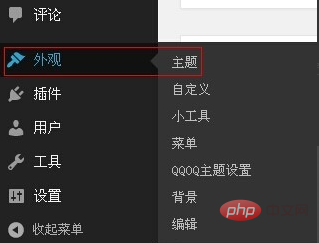
Klicken Sie anschließend beim Thema rechts auf „Themendetails“.
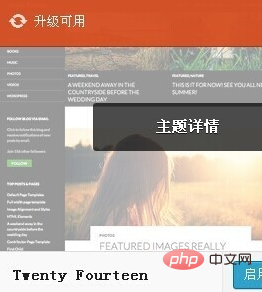
Verwandte Empfehlungen: „WordPress-Tutorial“
Schließlich wird es in der unteren rechten Ecke des Themes eine Schaltfläche zum Löschen geben , klicken Sie auf „Einfach löschen“.
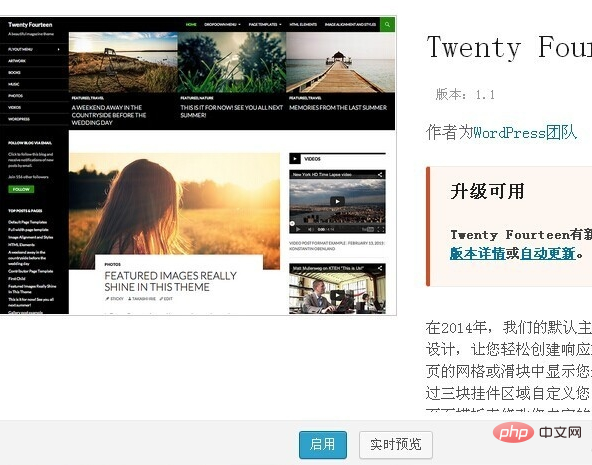
Methode 2: Melden Sie sich zunächst direkt mit FlashFXP bei Ihrem FTP-Bereich an und geben Sie diesen Pfad ein: /wordpress/wp-content/themes
Zweitens , Wählen Sie den Ordner des Themas aus, das Sie löschen möchten, und klicken Sie einfach mit der rechten Maustaste, um es zu löschen.
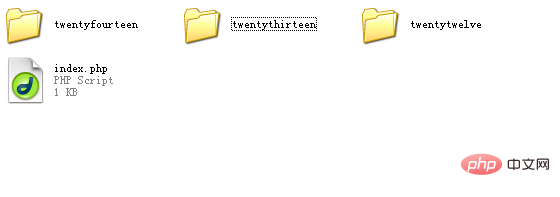
Geben Sie nach dem Löschen das Website-Backend ein, aktualisieren Sie es direkt im Theme-Verzeichnis und das Theme verschwindet.
Das obige ist der detaillierte Inhalt vonSo löschen Sie ein WordPress-Theme. Für weitere Informationen folgen Sie bitte anderen verwandten Artikeln auf der PHP chinesischen Website!

